Nüüd, kui Internet Explorer 9 beetaversioon on saadaval kombineeritud aadressiriba ja otsingukasti abil, saate otseselt veebist otsida otse aadressiribalt. Nagu saate aru, on Bing Internet Exploreri 9 brauseri vaikimisi otsinguteenuse pakkuja.

Internet Exploreri 9 kasutajad, kes soovivad kasutada vaikimisi otsingumootorit, kuna Google peab Google'i otsingu lisandmooduli installima. Siin on, kuidas seadistada Google vaikimisi otsingumootoriks IE 9-s:
1. meetod:
1 . Käivitage IE 9 brauser.
2 . Vaikimisi otsingumootori vaatamiseks vajutage klahvi F4 . Nagu näete ekraanil, on Bing vaikimisi otsinguteenuse pakkuja. Klõpsake nuppu Lisa, et näha IE 9 jaoks saadaval olevate otsingumootori lisandmoodulite loendit.

3 . Otsige Google'i otsinguettepanekute lisandmoodulit ja klõpsake nuppu Lisa Internet Explorerisse ja seejärel valige Tee see minu vaikimisi otsinguteenuse pakkuja valikuks. Klõpsake protseduuri lõpetamiseks nupul Lisa . Taaskäivitage brauser, et muuta Google vaikimisi otsinguteenuse pakkujaks.
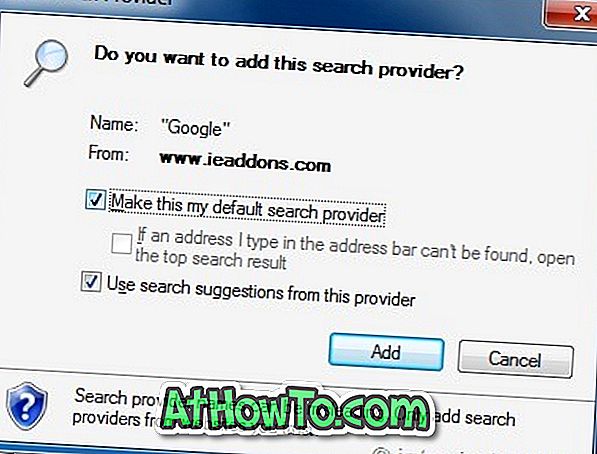
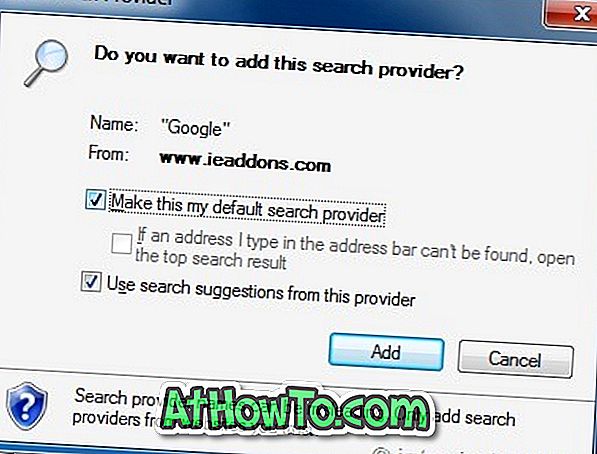
2. meetod:
1 . Käivita Internet Explorer 9 brauser.
2 . Klõpsake tööriistaribal ikooni Tööriistad (paremal paremal olev ikoon) ja seejärel klõpsake suvandil Halda lisandmoodulite valikut.
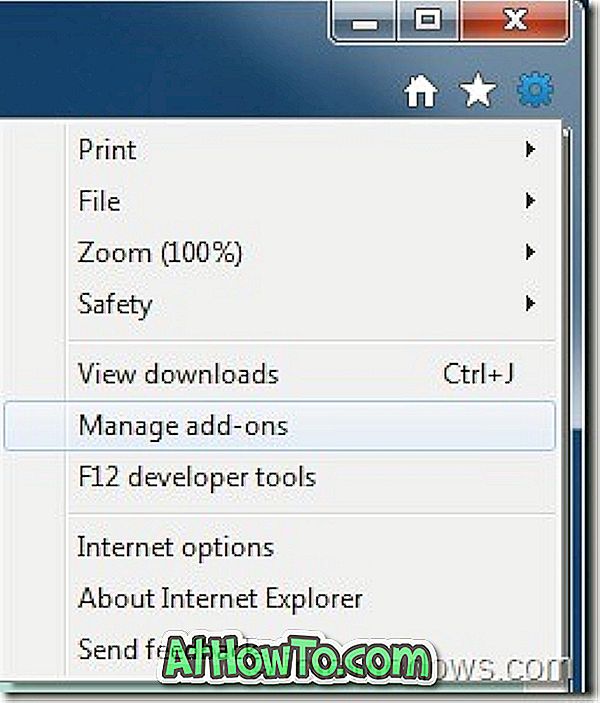
3 . Klõpsake menüüs Add-ons (Lisandmoodulite haldur) vasakpoolsel paanil suvandil Search Providers ( Otsinguteenuse pakkujad ), et näha installitud otsingumootori lisandmoodulite loendit. Vaikimisi on installitud ainult Bing-otsingu lisandmoodul.
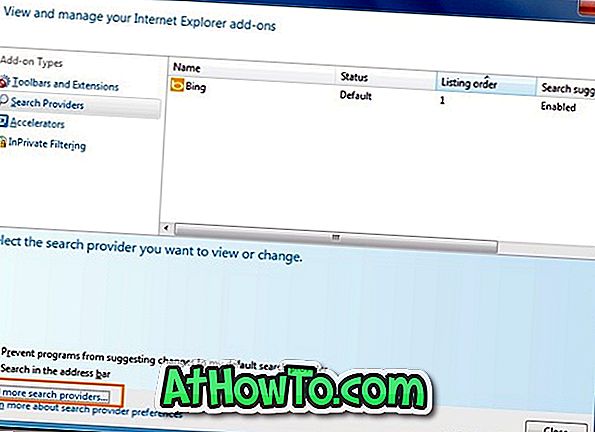
4 . Internet Explorer 9 otsingumootori lisandmoodulite vaatamiseks klõpsake lisandmoodulite halduri allosas asuvat valikut Otsi rohkem otsinguteenuse pakkujaid . Leidke leht, et näha Google'i otsinguettepanekute lisandmoodulit.
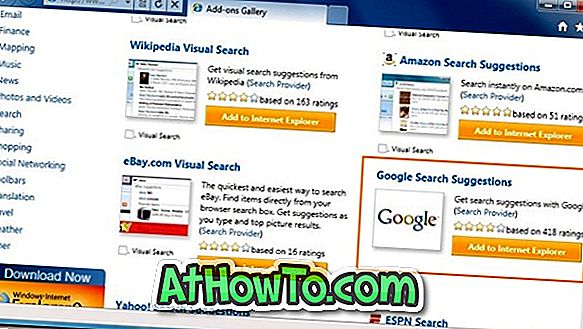
5 . Klõpsake nuppu Lisa Internet Explorerisse ja märkige seejärel märkeruut nimega Tee see minu vaikimisi otsinguteenuse pakkuja valikuks. Ja lõpuks klõpsake nuppu Lisa, et muuta Google oma Internet Explorer 9 brauseris vaikimisi otsinguteenuse pakkujaks.
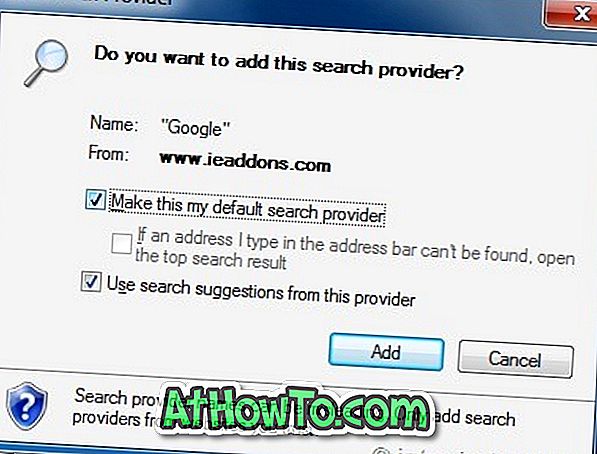
6 . Taaskäivitage Internet Explorer 9 brauser, et seada Google vaikimisi otsinguteenuse pakkujaks.














